Se você tem o sonho de realmente marcar presença na internet para transformar o seu hobby no seu trabalho, precisa saber como criar um blog passo a passo.
Milhões de pessoas que aprenderam como criar um blog passo a passo estão hoje vivendo fazendo apenas o que gostam. Sem obedecer a chefes, sem ter que bater ponto, sem ter que realizar trabalhos nos quais não acreditam.
Em vez de quebrar cabeça descobrindo como fazer isso, simplesmente siga os passos que estamos ensinando neste curso Presença Digital de Zero a Dez. E veja com seus próprios olhos os resultados aparecendo.
Nesta aula, vamos mostrar como criar um blog passo a passo. Mesmo se você não tiver nenhum conhecimento técnico, continue lendo com atenção. Garanto que, ao final da aula, você vai ter um blog instalado e prontinho para ser usado.
Mas antes, deixe-me explicar por que um blog é a melhor opção para você criar seu negócio digital.
O blog como plataforma para a sua presença digital
Na aula Como criar perfis nas redes sociais e um site que sirva como um hub central para a sua presença digital, falei sobre quatro formatos que o seu site pode assumir:
- Página de captura
- Árvore de links
- Site institucional
- Blog
E disse que não existe uma forma ideal, mas sim aquela que mais se adapta ao modelo de negócio que você definiu no início do curso.
O que não falei é que você pode – e deve – utilizar um blog no WordPress como plataforma para qualquer formato que você adotar. Ao mostrar como criar um blog passo a passo, focarei exclusivamente nesta plataforma.
Sobre o WordPress
Se você não conhece, o WordPress é um gerenciador de conteúdo gratuito e de código aberto criado, originalmente, para a publicação de blogs.
O WordPress cresceu enormemente desde que foi lançado, em 2003. Hoje, ele é o gerenciador de conteúdos mais utilizado no mundo.
Um gerenciador de conteúdos nada mais é do que um programa (um aplicativo, um software) que serve para você publicar seus conteúdos na internet.
É tão simples quanto passar um e-mail. Você preenche o título, o corpo do texto, coloca algum anexo e clica no botão. Pronto. O seu conteúdo está no ar.
O WordPress fez esse processo ficar bastante simples. Por isso cresceu da forma como cresceu ao longo dos últimos anos.
Com esse crescimento, o WordPress é capaz de gerenciar atualmente não apenas blogs. Mas também páginas de captura, sites institucionais, e-commerces e praticamente tudo o que você imaginar.
Só para você ter uma ideia. Durante cinco anos, fui proprietário de uma empresa de desenvolvimento de sites e sistemas.
Neste período, trabalhei em mais de 100 projetos para internet e, em somente três deles, não consegui utilizar o WordPress.
Logo logo, veremos como criar um blog passo a passo usando o WordPress. Antes me deixe apenas explicar duas diferenças importantes.
A diferença entre WordPress.org e WordPress.com
Por ser um projeto gratuito e de código aberto, as pessoas que criaram o WordPress o colocaram no endereço www.wordpress.org (.org é a terminação voltada para organizações sem fins lucrativos).
Quando você entra neste endereço .org, pode fazer o download do programa. E assim instalar ou no seu computador ou em um servidor na internet com o seu domínio.
Como isso requer um pouco de conhecimento, os criadores do programa criaram o endereço www.wordpress.com (.com é a terminação para organizações comerciais).
Quando você entra neste endereço .com, basta fazer um cadastro simples e o seu blog estará no ar em um domínio do tipo http://nome-do-seu-blog.wordpress.com.
Aparentemente, o .com é mais vantagem. Porém se você está levando a sério o projeto de criar presença digital, não deve utilizar o .com.
É como falei na sexta aula deste curso. Utilizar uma plataforma que não é sua para criar o seu negócio é como construir casa em terreno alugado.
Em outras palavras, você estará sujeito às regras do WordPress.com. E, se alguém por lá achar que você descumpriu alguma regra, o seu blog pode ser até banido.
Por isso vou ensinar nesta aula como criar um blog passo a passo usando o WordPress.org. E mais: começando pelo seu computador.
A diferença entre criar o blog no seu computador e criar diretamente na internet
Nesta aula, vou mostrar como criar um blog passo a passo baixando o WordPress para o seu computador, instalando-o e configurando-o até que ele fique pronto para ir ao ar.
Na próxima aula, vou mostrar como subir para a internet esse seu blog prontinho.
Este é o caminho mais inteligente para você criar o seu projeto, embora não seja o mais fácil.
Fazendo isso, você economiza dinheiro (por não precisar contratar um servidor de hospedagem antes de o blog estar no ar) e tempo (por que todo ajuste que você for fazendo é visualizável na hora, sem você precisar ficar subindo para a internet cada alteração que fizer).
Tecnicamente, o que vamos fazer é “transformar” o seu computador é uma espécie de servidor local. É como se fosse um servidor na internet, porém fora da internet, somente no seu computador.
Assim, só você terá acesso ao seu blog antes de ele ir ao ar.
A outra opção é mais fácil, embora tome mais dinheiro e tempo.
Para ela, você teria que já contratar um servidor de hospedagem, configurar o domínio que você registrou e instalar diretamente lá o seu site.
Como ele instalado já na internet, você vai fazendo as configurações até que o site esteja com o layout que você definiu antes.
Se você quiser trilhar esse caminho mais fácil, falarei como no final desta aula.
Explicadas essas suas diferenças, vamos finalmente ver como criar um blog passo a passo utilizando o WordPress.org para baixar o programa para o seu computador.
Sei que este é um assunto técnico, então se algo não ficar claro, entre em contato e envie as suas dúvidas.
Como criar um blog passo a passo
Passo 1: Baixar e instalar o XAMPP
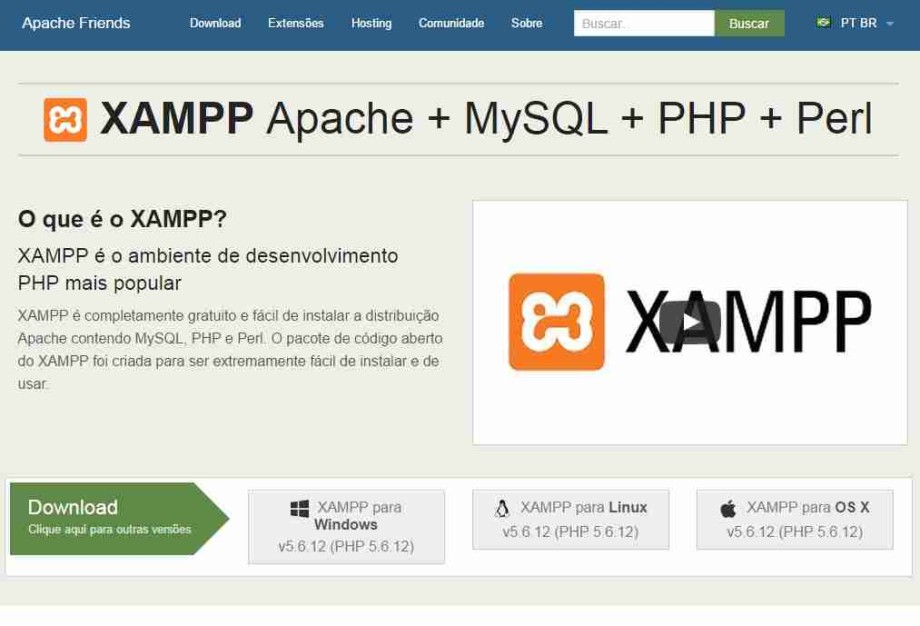
O primeiro passo é você transformar o seu computador em uma espécie de servidor local. Para isso, basta baixar o XAMPP, um programa gratuito e de código aberto que vem com tudo o que você precisa.
Simplesmente faça o download do XAMPP para Windows e execute o instalador, mantendo todas as configurações padrão. Se você não usa Windows no seu computador, há opções para Linux e Mac OS X.
Passo 2: Iniciar o painel de controle do XAMPP
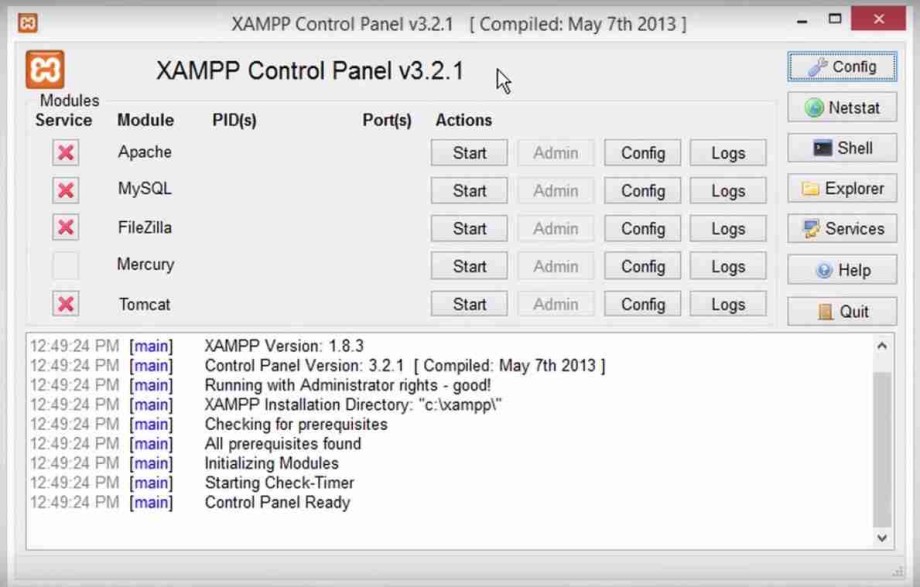
Assim que acabar de instalar o XAMPP, ele vai abrir o Painel de Controle para que você inicie o seu servidor local.
Basta clicar em Start (ou Iniciar) primeiro para o item Apache e depois para o item MySQL.
Se tudo der certo, ambos ficarão verdinhos.
Passo 3: Criar o banco de dados
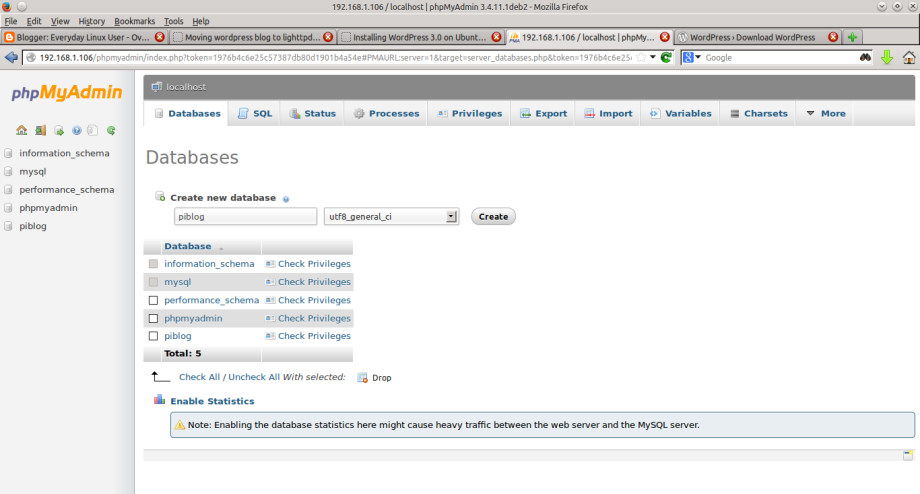
Ainda no Painel de Controle do XAMPP, clique no botão Admin do item Apache.
Ele vai abrir o seu navegador com a página inicial do XAMPP. Na coluna da esquerda, localize o link chamado phpMyAdmin e dê um clique sobre ele.
O phpMyAdmin é um programa que permite criar e gerenciar bancos de dados. O WordPress utiliza um banco de dados, então vamos criá-lo desde já.
No phpMyAdmin, clique no item Databases e depois New Database. No espaço em branco, escreva wordpress e na caixa de seleção ao lado escolha a opção utf8_unicode_ci (esse é o sistema de acentuação que utilizamos em língua portuguesa).
Pronto, o seu banco de dados vazio já está criado.
Passo 4: Baixar o WordPress em português
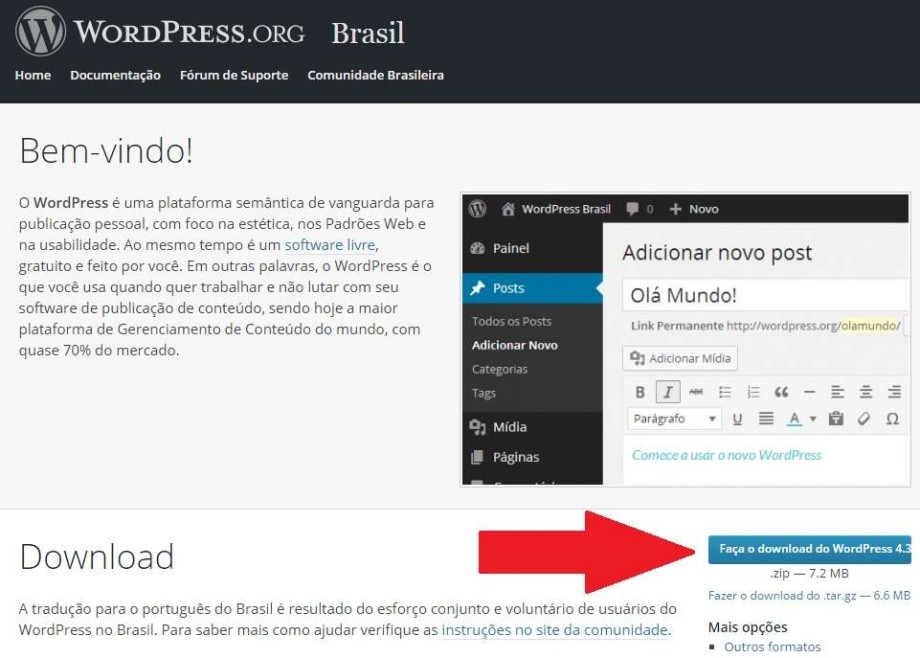
O próprio XAMPP tem um aplicativo que permite a instalação direta do WordPress, mas em inglês. Como nós queremos em português, vamos fazer tudo manualmente.
Acesse o endereço http://br.wordpress.org e clique em Faça o download do WordPress.
O programa vai vir em um arquivo compactado. Descompacte-o dentro da pasta htdocs do XAMPP (será algo como c:/xampp/htdocs/wordpress no seu computador).
Passo 5: Conectar o WordPress ao seu banco de dados
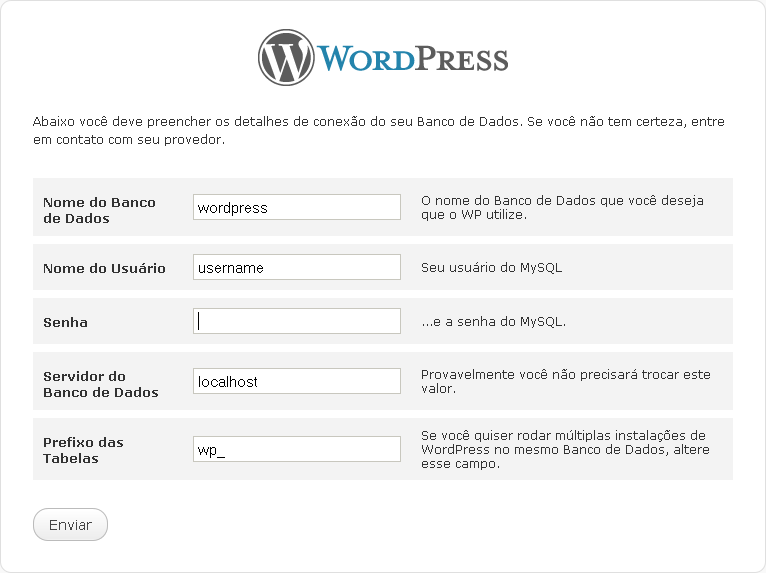
A seguir, abra o seu navegador (Google Chrome, Internet Explorer, Mozilla Firefox, qualquer um serve) e digite na barra de navegação o endereço: http://localhost/wordpress/wp-admin/install.php.
Você vai se deparar com um formulário que pede as informações para que o WordPress conecte-se ao banco de dados que você criou no Passo 3. Preencha-o da seguinte forma:
- Nome do banco de dados: wordpress
- Nome de usuário: root
- Senha: (deixar em branco)
- Database host: localhost
- Prefixo da tabela: wp_
Passo 6: Instalar o WordPress no seu computador
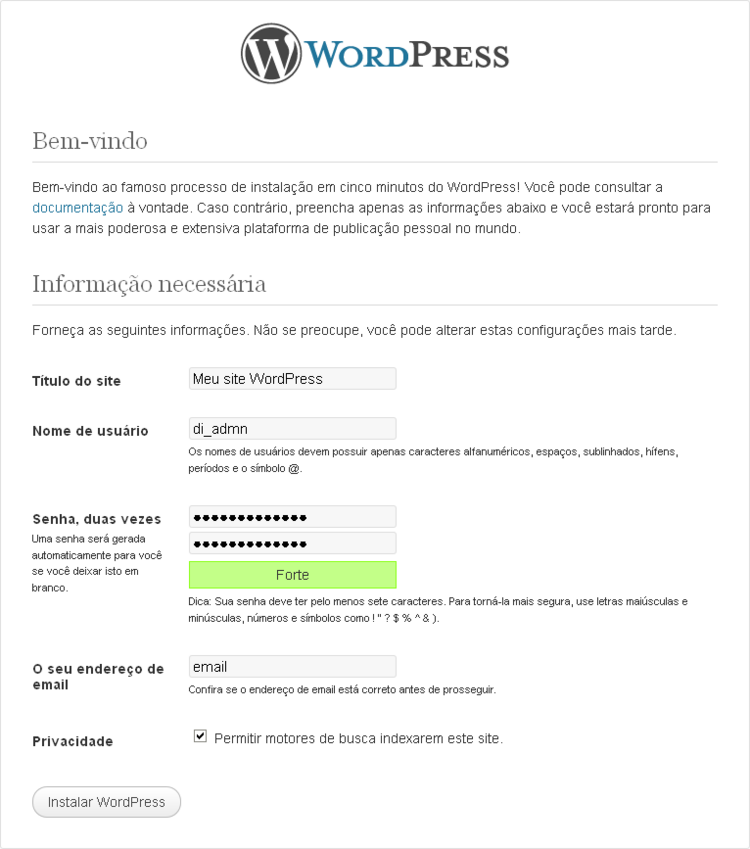
Se tudo der certo, você vai se deparar com outro formulário, que vai pedir os dados específicos do seu blog.
Aqui você informa o nome do seu blog, o seu nome de usuário, a sua senha e o seu e-mail.
Ao final, assegure-se de deixar marcada a opção de que permite que mecanismos de busca como o Google encontre o seu blog. Se você não fizer isso, o seu blog futuramente será invisível para o Google.
Se tudo der certo, você irá para a página de login no WordPress. Entre com o usuário e senha que você acabou de criar.
Passo 7: Acessar o seu blog
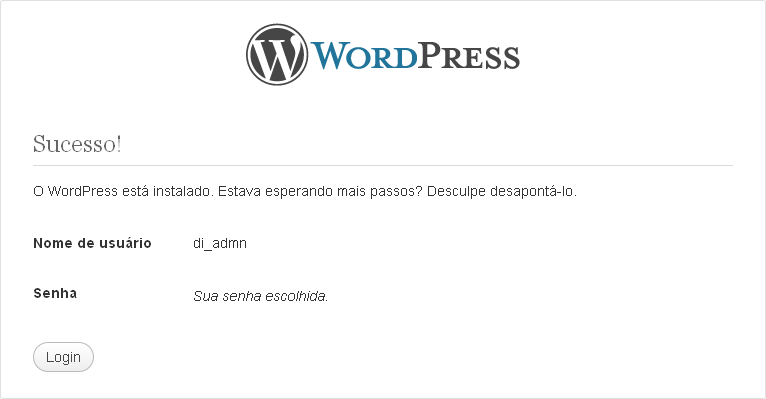
Pronto, o seu blog está instalado no seu computador.
Sempre que você quiser acessá-lo, basta abrir o XAMPP e iniciar tanto o Apache como o MySQL (Passo 2) e depois digitar o endereço no seu navegador: http://localhost/wordpress.
Este é o endereço do seu blog no seu computador. Salve-o na pasta Favoritos.
Para acessar o painel de controle do seu blog, a parte inicial do endereço é a mesma, acrescentando wp-admin ao final: http://localhost/wordpress/wp-admin/.
Colocando login e senha, você estará no painel de controle e poderá publicar posts, alterar o layout e fazer todas as configurações que precisar.
Como alterar o visual do WordPress de acordo com o seu projeto
Neste ponto do curso Presença Digital de Zero a Dez, você já definiu o seu nicho de mercado, criou uma persona, escolheu o modelo de negócios, definiu o seu posicionamento de mercado, escolheu a forma do seu site, registrou o domínio, criou uma estrutura e escolheu os tipos de layout adequados. Além disso, selecionou tema e plugins WordPress.
E agora instalou um blog no seu computador.
O próximo passo é configurar o WordPress de acordo com o que você definiu no curso até aqui.
Como fazer a configuração do visual
A primeira coisa é alterar o visual padrão do WordPress para o tema que você definiu.
O caminho, aqui, depende da sua situação:
- Se você contratou um designer ou fez o seu próprio layout: neste caso, o seu layout até agora é apenas uma imagem no Photoshop ou em outro programa gráfico. O que você tem a fazer é contratar um programador para transformar esse layout em código, em um tema para WordPress.
- Se você escolheu um tema pago ou gratuito do WordPress: aqui você já tem um tema pronto. Acesse o painel de controle do blog que você acabou de instalar, clique em Aparência -> Temas -> Adicionar novo -> Fazer upload do tema e selecione o arquivo que contém o tema que você comprou ou baixou.
Com isso, você altera o visual padrão do WordPress para o layout que você escolheu.
Se você ainda não possui um tema, sugiro que dê uma lida na aula sobre temas WordPress ou busque no Themeforest ou outros sites de venda de temas.
A maioria dos temas possui uma série de configurações que você pode ir fazendo para deixar o visual e a estrutura em conformidade com o que você definiu anteriormente, especialmente na aula sobre a estrutura perfeita para o seu site.
Em seguida, instale os plugins que você selecionou.
O que fazer a seguir
Minha recomendação é que você vá configurando e melhorando o seu blog localmente, no seu próprio computador, até que ele fique exatamente do jeito que você quer para ir ao ar.
Quando estiver pronto, vai chegar a hora de subir todos os arquivos para um servidor de hospedagem, para permitir que qualquer pessoa no mundo acesse o seu site pela internet.
Na próxima aula, vamos ver justamente como contratar um servidor de hospedagem e subir o seu site para lá.
Esta foi a aula mais técnica do curso até aqui, então imagino que diversas dúvidas devam surgir. Se preciso, entre em contato.
Perguntas e respostas sobre como criar um blog passo a passo
Posso contratar alguém para instalar o WordPress para mim?
Sim. Se, mesmo com este passo a passo, você não conseguir instalar o WordPress, pode contratar um desenvolvedor para fazer o serviço para você.
Geralmente, no entanto, essas pessoas instalam o WordPress já no servidor de hospedagem, não no seu computador localmente.
Se você encontrar alguém na sua cidade que realize a instalação no seu computador, tudo bem.
Se minha ideia é criar um canal no YouTube, ainda assim devo criar um blog?
Sim. Basear todo o seu negócio digital em uma plataforma alheia – como o YouTube – é muito arriscado.
Recomendamos que você crie o seu canal lá, mas sempre incorpore os seus vídeos em um blog próprio e sempre faça referências ao seu site.
Então, a recomendação é: aprenda como criar um blog passo a passo, coloque-o no ar e utilize as redes sociais para atrair tráfego para este seu site.
Mais para frente, mostraremos como você pode usar um canal do YouTube ou em qualquer outra rede social para criar uma lista de seguidores que independa dessas plataformas alheias.
Posso instalar o meu WordPress diretamente na internet, em vez de instalar inicialmente no meu computador?
Sim. A vantagem de instalar no seu computador antes é que você pode configurar da maneira como quiser antes de subir para a internet. As alterações são mais rápidas de serem feitas e visualizadas.
Se você leu esta aula com atenção, já sabe bem como criar um blog passo a passo no seu próprio computador.
Mas nada impede que você instale o WordPress diretamente no seu servidor de hospedagem na internet (falaremos sobre hospedagem na próxima aula).
Como o WordPress é muito popular, a maioria dos servidores de hospedagem já possuem a funcionalidade de instalar o WordPress “com apenas um clique”.
Assim, se você estiver com muita dificuldade em instalar o WordPress no seu computador, pode instalar direto no servidor.
Caso a sua hospedagem não possua a funcionalidade de instalar o WordPress “com apenas um clique”, você deve seguir os passos 3 a 7 desta aula. A diferença é que, no passo 4, além de baixar o WordPress você vai precisar enviá-lo, via FTP, para o seu servidor de hospedagem.
Para que ninguém veja o seu site enquanto você ainda está configurando-o, instale e ative o plugin WP Maintenance Mode. Com ele, só quem está logado no painel de controle pode visualizar o site. Os demais verão uma tela de espera.
O que faço depois de instalar e configurar localmente o meu blog?
Nesta aula, vimos como criar um blog passo a passo. Na próxima aula do curso, veremos como colocar esse blog na internet.
Basicamente, o que você vai fazer é subir toda a pasta wordpress para o seu servidor de hospedagem e depois importar lá o banco de dados.
Plano de Ação
Ao final de cada aula do curso Presença Digital de Zero a Dez, ofereço uma série de tarefas específicas para você executar.
A ideia é não ficarmos apenas na teoria, mas partirmos para transformar, na prática, sonhos em realidade.
Tarefa: Instale e configure o WordPress
Agora que você já sabe como criar um blog passo a passo, cumpra a tarefa de instalar o WordPress localmente no seu computador e configure-o até que esteja no ponto para ir ao ar.
Se preciso for, contrate um desenvolvedor para fazer essa instalação. Caso você opte por não instalar localmente no seu computador, então veja a próxima aula sobre hospedagem e instale o WordPress diretamente na sua hospedagem. Caso você tenha optado por não usar o WordPress, pode pular esta tarefa.
Na próxima aula, vamos falar sobre servidor de hospedagem.






